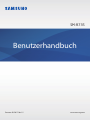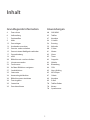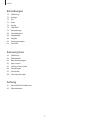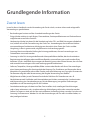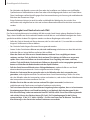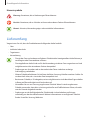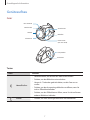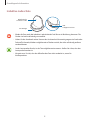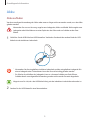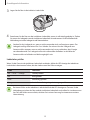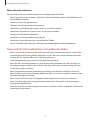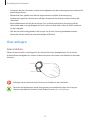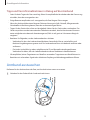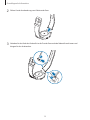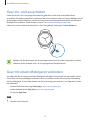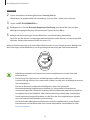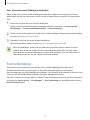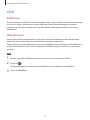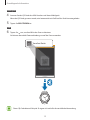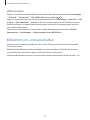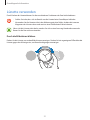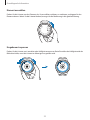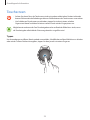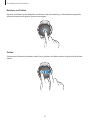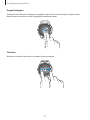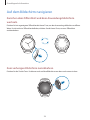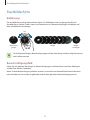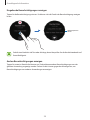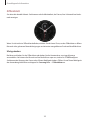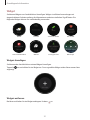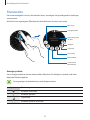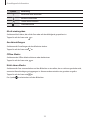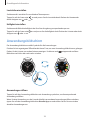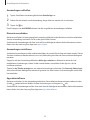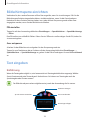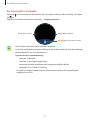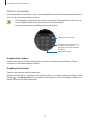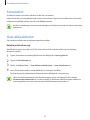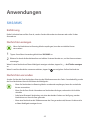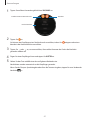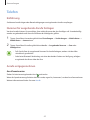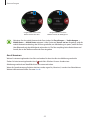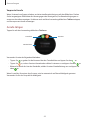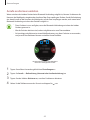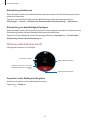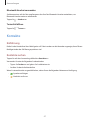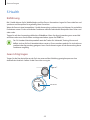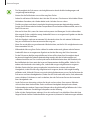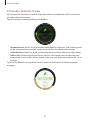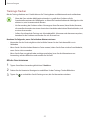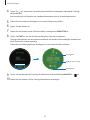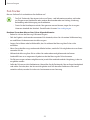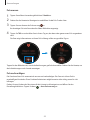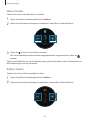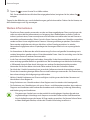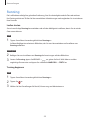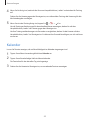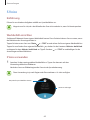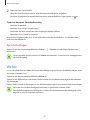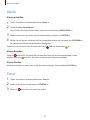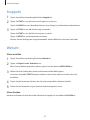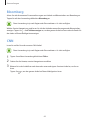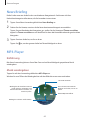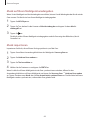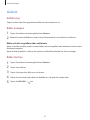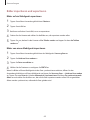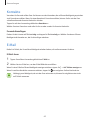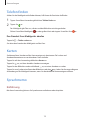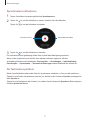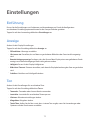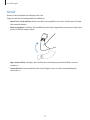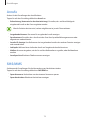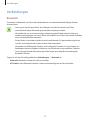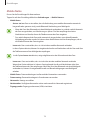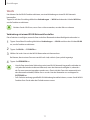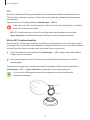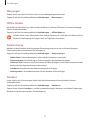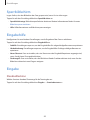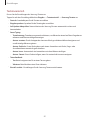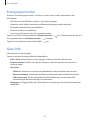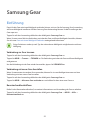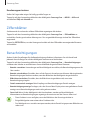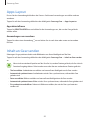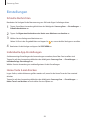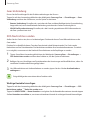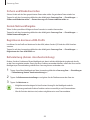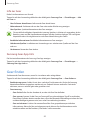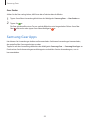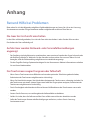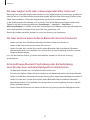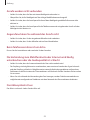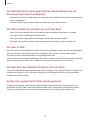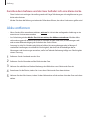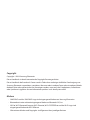2
Inhalt
Grundlegende Information
4 Zuerst lesen
6 Lieferumfang
7 Geräteaufbau
9 Akku
12 Gear anlegen
13 Armband austauschen
15 Gear ein- und ausschalten
15 Gear mit einem Mobilgerät verbinden
17 Fernverbindung
18 eSIM
20 Bildschirm ein- und ausschalten
21 Lünette verwenden
23 Touchscreen
26 Auf dem Bildschirm navigieren
27 Startbildschirm
32 Statusseite
34 Anwendungsbildschirm
36 Bildschirmsperre einrichten
36 Text eingeben
39 Screenshot
39 Gear aktualisieren
Anwendungen
40 SMS/MMS
42 Telefon
47 Kontakte
48 S Health
58 Running
59 Kalender
60 SVoice
61 Wetter
62 Alarm
62 Timer
63 Stoppuhr
63 Weltuhr
64 Bloomberg
64 CNN
65 News Briefing
65 MP3-Player
67 Galerie
69 Kontakte
69 E-Mail
70 Telefon finden
70 Karten
70 Sprachmemo

Inhalt
3
Einstellungen
72 Einführung
72 Anzeige
72 Ton
73 Gerät
74 Anrufe
74 SMS/MMS
75 Verbindungen
80 Sperrbildschirm
80 Eingabehilfe
80 Eingabe
82 Energiesparmodus
82 Gear-Info
Samsung Gear
83 Einführung
84 Ziffernblätter
84 Benachrichtigungen
85 Apps-Layout
85 Inhalt an Gear senden
86 Einstellungen
89 Gear finden
90 Samsung Gear Apps
Anhang
91 Rat und Hilfe bei Problemen
95 Akku entfernen

4
Grundlegende Information
Zuerst lesen
Lesen Sie dieses Handbuch vor der Verwendung des Geräts durch, um eine sichere und sachgemäße
Verwendung zu gewährleisten.
•
Beschreibungen basieren auf den Standardeinstellungen des Geräts.
•
Einige Inhalte weichen je nach Region, Dienstanbieter, Gerätespezifikationen und Gerätesoftware
möglicherweise von Ihrem Gerät ab.
•
Hochwertige Inhalte, bei denen für die Verarbeitung hohe CPU- und RAM-Leistungen erforderlich
sind, wirken sich auf die Gesamtleistung des Geräts aus. Anwendungen, die mit diesen Inhalten
zusammenhängen, funktionieren abhängig von den technischen Daten des Geräts und der
Umgebung, in der es genutzt wird, möglicherweise nicht ordnungsgemäß.
•
Samsung übernimmt keinerlei Haftung bei Leistungsproblemen, die von Anwendungen von
Drittanbietern verursacht werden.
•
Samsung ist nicht für Leistungseinbußen oder Inkompatibilitäten haftbar, die durch veränderte
Registrierungseinstellungen oder modifizierte Betriebssystemsoftware verursacht wurden. Bitte
beachten Sie, dass inoffizielle Anpassungen des Betriebssystems dazu führen können, dass die Gear
oder manche Anwendungen nicht mehr ordnungsgemäß funktionieren.
•
Software, Tonquellen, Hintergrundbilder, Bilder sowie andere Medien auf dieser Gear unterliegen
einer Lizenzvereinbarung für die eingeschränkte Nutzung. Das Extrahieren und Verwenden dieser
Materialien für gewerbliche oder andere Zwecke stellt eine Verletzung von Copyright-Gesetzen dar.
Der Benutzer trägt die volle Verantwortung bei illegaler Verwendung von Medien.
•
Möglicherweise fallen je nach Datentarif zusätzliche Gebühren für Datendienste wie z.B.
Nachrichtenversand, Hochladen und Herunterladen von Inhalten, automatische Synchronisation
oder Verwendung von Standortdiensten an. Bei der Übertragung von großen Datenmengen
empfehlen wir die Verwendung der WLAN-Funktion.
•
Standardanwendungen, die bereits auf der Gear installiert sind, unterliegen Aktualisierungen
und es kann vorkommen, dass sie ohne vorherige Ankündigung nicht mehr unterstützt werden.
Sollten Sie Fragen zu einer auf der Gear vorinstallierten Anwendung haben, wenden Sie sich an ein
Samsung-Servicezentrum. Wenden Sie sich bei Anwendungen, die Sie selbst installiert haben, an
den jeweiligen Anbieter.

Grundlegende Information
5
•
Das Verändern des Betriebssystems der Gear oder das Installieren von Software von inoffiziellen
Quellen kann zu Fehlfunktionen an der Gear oder zu Beschädigung oder Verlust von Daten führen.
Diese Handlungen stellen Verstöße gegen Ihre Lizenzvereinbarung mit Samsung dar und haben das
Erlöschen der Garantie zur Folge.
•
Einige Funktionen können je nach Hersteller und Modell des Mobilgeräts, das mit der Gear
verbunden wird, möglicherweise nicht wie in diesem Benutzerhandbuch beschrieben verwendet
werden.
Wasserdichtigkeit und Staubschutz nach IP68
Das Gerät wird möglicherweise beschädigt, falls Wasser oder Staub hinein gelangt. Beachten Sie diese
Tipps, damit Schäden am Gerät verhindert werden und die Wasser- und Staubbeständigkeit des Geräts
gewährleistet bleibt. Andere Flüssigkeiten werden von diesen Regelungen nicht umfasst.
•
Sollte das Gerät in Kontakt mit Wasser kommen, darf es nicht mehr als 1,5 m unter Wasser und/oder
länger als 30Minuten im Wasser bleiben.
•
Das Gerät darf nicht längere Zeit unter Wasser getaucht werden.
•
Setzen Sie das Gerät keinem Wasser aus, das sich stark bewegt, also keinem aus dem Wasserhahn
laufenden Wasser, keinen Wellen und keinen Wasserfällen.
•
Wenn das Gerät mit Süßwasser in Kontakt kommt, trocknen Sie es sorgfältig mit einem
sauberen, weichen Tuch ab. Wird das Gerät anderen Flüssigkeiten als Süßwasser ausgesetzt,
spülen Sie es sofort mit Süßwasser ab und trocknen Sie es sorgfältig mit einem sauberen,
weichen Tuch ab. Wird das Gerät nicht mit Süßwasser abgespült und wie angegeben getrocknet,
kann es zu Einbußen der Bedienbarkeit oder der Optik kommen.
•
Falls das Gerät hinunterfällt oder einen Schlag abbekommt, werden die Wasser und Staub
abweisenden Komponenten des Geräts möglicherweise beschädigt.
•
Wurde das Gerät unter Wasser getaucht oder ist das Mikrofon oder der Lautsprecher nass
geworden, wird möglicherweise der Ton während eines Anrufs beeinträchtigt. Stellen Sie sicher,
dass das Mikrofon oder der Lautsprecher sauber und trocken ist, und wischen Sie das Mikrofon oder
den Lautsprecher mit einem trockenen Tuch ab.
•
Wird das Gerät im Wasser oder in einer anderen Flüssigkeit verwendet, funktionieren
möglicherweise der Touchscreen und andere Funktionen nicht richtig.
•
Tests mit diesem Gerät in einer kontrollierten Umgebung haben ergeben, dass es in bestimmten
Situationen gegen Wasser und Staub beständig ist und dadurch die Anforderungen für die
IP68-Klassifizierung (siehe internationale Norm IEC 60529) erfüllt. Diese Klassifizierung bezieht
sich auf den Schutz, den Gehäuse bieten [IP-Code]. Die Testbedingungen für die Prüfung
waren wie folgt: 15 bis 35°C, 86bis 106kPa, 1,5m für eine Dauer von 30Minuten. Trotz dieser
Klassifizierung ist das Gerät nicht in allen Situationen wasserdicht.

Grundlegende Information
6
Hinweissymbole
Warnung: Situationen, die zu Verletzungen führen könnten
Vorsicht: Situationen, die zu Schäden an Ihrem oder anderen Geräten führen könnten
Hinweis: Hinweise, Verwendungstipps oder zusätzliche Informationen
Lieferumfang
Vergewissern Sie sich, dass der Produktkarton die folgenden Artikel enthält:
•
Gear
•
Induktive Ladeschale
•
Trageriemen
•
Kurzanleitung
•
Die mit der Gear und anderen verfügbaren Zubehörteilen bereitgestellten Artikel können je
nach Region oder Dienstanbieter variieren.
•
Die mitgelieferten Artikel sind nur für die Verwendung mit dieser Gear vorgesehen und sind
möglicherweise nicht mit anderen Geräten kompatibel.
•
Änderungen am Aussehen und an den technischen Daten sind ohne vorherige
Ankündigung vorbehalten.
•
Weitere Zubehörteile können Sie bei Ihrem örtlichen Samsung-Händler erwerben. Stellen Sie
vor dem Kauf sicher, dass sie mit der Gear kompatibel sind.
•
Bestimmtes Zubehör, z.B. Ladegeräte, weisen möglicherweise nicht dieselben Eigenschaften
in Bezug auf Wasserfestigkeit und Staubschutz auf.
•
Verwenden Sie nur von Samsung zugelassenes Zubehör. Wenn Sie nicht zugelassenes
Zubehör verwenden, kann dies zu Leistungseinbußen und Fehlfunktionen führen, die nicht
von der Garantie abgedeckt werden.
•
Änderungen an der Verfügbarkeit aller Zubehörteile sind vorbehalten und hängen
vollständig von den Herstellerfirmen ab. Weitere Informationen zu verfügbarem Zubehör
finden Sie auf der Samsung-Webseite.

Grundlegende Information
7
Geräteaufbau
Gear
Lünette
Touchscreen
Lichtsensor
NFC-Antenne
Zurück-Taste
Mikrofon
Home-Taste
(Ein-/Aus-Taste)
Pulssensor
Lautsprecher
Tasten
Tasten Funktion
Home/Ein/Aus
•
Gedrückt halten, um die Gear ein- oder auszuschalten.
•
Drücken, um den Bildschirm einzuschalten.
•
Länger als 7Sekunden gedrückt halten, um die Gear neu zu
starten.
•
Drücken, um den Anwendungsbildschirm zu öffnen, wenn Sie
sich im Ziffernblatt befinden.
•
Drücken, um das Ziffernblatt zu öffnen, wenn Sie sich auf einem
anderen Bildschirm befinden.
Zurück
•
Drücken, um zum vorherigen Bildschirm zurückzukehren.

Grundlegende Information
8
Induktive Ladeschale
USB-
Ladegerätanschluss
LED-Anzeige
Oberfläche für
induktives Laden
•
Weder die Gear noch die induktive Ladeschale darf mit Wasser in Berührung kommen. Die
Geräte sind nicht vollständig wasserdicht.
•
Halten Sie das Armband sauber. Kommt das Armband mit Verunreinigungen wie Staub oder
Farbstoff in Kontakt, bleiben möglicherweise Flecken zurück, die nicht vollständig entfernt
werden können.
•
Ist der Lautsprecher feucht, ist der Ton möglicherweise verzerrt. Stellen Sie sicher, dass der
Lautsprecher trocken ist.
•
Vergewissern Sie sich, dass das Mikrofon der Gear nicht verdeckt ist, wenn Sie
hineinsprechen.

Grundlegende Information
9
Akku
Akku aufladen
Vor der erstmaligen Verwendung des Akkus oder wenn er länger nicht verwendet wurde, muss der Akku
geladen werden.
Verwenden Sie nur von Samsung zugelassene Ladegeräte, Akkus und Kabel. Nicht zugelassene
Ladegeräte oder Kabel können zu einer Explosion des Akkus oder zu Schäden an der Gear
führen.
1
Schließen Sie das USB-Kabel am USB-Netzteil an. Verbinden Sie danach das andere Ende des USB-
Kabels mit der induktiven Ladeschale.
•
Verwenden Sie die mitgelieferte induktive Ladeschale und das mitgelieferte Ladegerät. Mit
einem Ladegerät eines Drittanbieters kann die Gear nicht richtig geladen werden.
•
Ein falsches Anschließen des Ladegeräts kann zu schweren Schäden am Gerät führen.
Schäden durch unsachgemäße Verwendung werden nicht von der Garantie abgedeckt.
Vergewissern Sie sich, dass das USB-Kabel richtig mit der induktiven Ladeschale verbunden ist.
2
Stecken Sie das USB-Netzteil in eine Netzsteckdose.

Grundlegende Information
10
3
Legen Sie die Gear in die induktive Ladeschale.
4
Entnehmen Sie die Gear aus der induktiven Ladeschale, wenn sie vollständig geladen ist. Ziehen
Sie zuerst das Ladegerät von der induktiven Ladeschale ab und trennen Sie anschließend die
Verbindung zwischen Ladegerät und Netzsteckdose.
Stecken Sie das Ladegerät aus, wenn es nicht verwendet wird, um Energie zu sparen. Das
Ladegerät verfügt über keinen Ein-/Aus-Schalter. Sie müssen also das Ladegerät vom
Stromanschluss trennen, wenn es nicht verwendet wird, um zu verhindern, dass Energie
verschwendet wird. Das Ladegerät sollte sich während des Aufladens in der Nähe des
Stromanschlusses befinden und leicht zugänglich sein.
Ladestatus prüfen
Wenn Sie die Gear mit der induktiven Ladeschale verbinden, blinkt die LED-Anzeige der induktiven
Ladeschale in bestimmten Farben, die den Ladezustand des Akkus anzeigen.
Farbe Ladestatus
Rot
→
Grün
→
Orange Standby-Modus
Rot Wird geladen
Grün Vollständig geladen
Orange An ein Netzteil mit geringer Leistung angeschlossen
Bei einem Fehler an der induktiven Ladeschale blinkt die LED-Anzeige rot. Trennen Sie die
Verbindung zwischen der Gear und der induktiven Ladeschale und stellen Sie sie dann erneut
her. Falls der Fehler erneut auftritt, erhalten Sie in einem SamsungServicezentrum weitere
Unterstützung.

Grundlegende Information
11
Akkuverbrauch reduzieren
Die Gear bietet Ihnen verschiedene Optionen zum Verlängern der Akkulaufzeit.
•
Wenn Sie die Gear nicht verwenden, aktivieren Sie den Schlafmodus, indem Sie den Bildschirm mit
der Handfläche bedecken.
•
Aktivieren Sie den Energiesparmodus.
•
Schließen Sie nicht verwendete Anwendungen.
•
Deaktivieren Sie die Bluetooth-Funktion, wenn Sie sie nicht verwenden.
•
Deaktivieren Sie die WLAN-Funktion, wenn Sie sie nicht verwenden.
•
Verringern Sie die Bildschirmhelligkeit.
•
Deaktivieren Sie die dauerhafte Anzeige der Uhr.
•
Deaktivieren Sie die Aktivierung per Sprachbefehl in
SVoice
.
•
Passen Sie die Benachrichtigungseinstellungen der
Samsung Gear
auf dem Mobilgerät an.
Tipps und Vorsichtsmaßnahmen zum Laden des Akkus
•
Wenn sich zwischen der Gear und der induktiven Ladeschale Fremdkörper befinden, wird die Gear
möglicherweise nicht richtig geladen. Verhindern Sie, dass die Gear und die induktive Ladeschale
mit Schweiß, Flüssigkeiten oder Staub in Berührung kommen.
•
Ist der Akkuladestand gering, wird das Akkusymbol leer angezeigt.
•
Wenn der Akku vollständig entladen ist, kann die Gear nicht unmittelbar nach dem Anschluss an
das Ladegerät eingeschaltet werden. Laden Sie den leeren Akku ein paar Minuten lang auf, bevor
Sie die Gear wieder einschalten.
•
Wenn Sie gleichzeitig mehrere Anwendungen ausführen, wird der Akku schnell leer. Führen Sie
diese Anwendungen nur bei vollständig geladenem Akku aus, um einen Ladeverlust während einer
Datenübertragung zu vermeiden.
•
Wenn Sie das Gerät nicht über das Ladegerät, sondern beispielsweise über einen Computer
laden, kann dies aufgrund einer eingeschränkten elektrischen Stromzufuhr zu einer geringeren
Ladegeschwindigkeit führen.
•
Wenn die Gear über ein Multi-Ladegerät zusammen mit anderen Geräten aufgeladen wird, kann der
Ladevorgang länger dauern.

Grundlegende Information
12
•
Sie können die Gear verwenden, während sie aufgeladen wird, der Ladevorgang kann in diesem Fall
jedoch länger dauern.
•
Während die Gear geladen wird, können aufgrund einer instabilen Stromversorgung
Funktionsstörungen des Touchscreens auftreten. Entnehmen Sie die Gear in diesem Fall aus der
Ladeschale.
•
Beim Aufladen kann sich die Gear erwärmen. Das ist üblich und hat keine Auswirkung auf die
Lebensdauer oder Leistungsfähigkeit der Gear. Erwärmt sich der Akku stärker als üblich, entfernen
Sie das Ladegerät.
•
Falls die Gear nicht richtig geladen wird, bringen Sie sie in ein Samsung Kundendienstcenter.
•
Verwenden Sie kein verformtes oder beschädigtes USB-Kabel.
Gear anlegen
Gear anziehen
Öffnen Sie den Verschluss und bringen Sie das Armband an Ihrem Handgelenk an. Passen Sie das
Armband Ihrem Handgelenk an, stecken Sie den Stift in eines der Löcher und schließen Sie dann den
Verschluss.
Verbiegen Sie das Armband nicht. Dies kann zu Schäden an der Gear führen.
Damit Sie die Herzfrequenz mit der Gear genauer messen können, tragen Sie sie eng am
Unterarm oberhalb des Knöchels. Details finden Sie unter Gear richtig tragen.

Grundlegende Information
13
Tipps und Vorsichtsmaßnahmen in Bezug auf das Armband
•
Seien Sie beim Tragen der Gear vorsichtig. Wenn Sie empfindliche Haut haben oder die Gear zu eng
einstellen, kann das unangenehm sein.
•
Einige Benutzer empfinden es als unangenehm, die Gear längere Zeit zu tragen.
•
Wenn das Armband über einen längeren Zeitraum hinweg mit Seife, Schweiß, Allergenen oder
Schadstoffen in Berührung kommt, kann das zu Hautreizungen führen.
•
Tragen Sie das Gerät nicht zu fest am Handgelenk. Halten Sie das Gerät sauber und trocken. Das
Gerät entspricht zwar den internationalen Sicherheitsstandards, aber bei bestimmten Personen
treten möglicherweise dennoch Hautreizungen auf, falls sie auf gewisse Substanzen allergisch
reagieren.
•
Beachten Sie Folgendes, um das Lederarmband zu schützen.
–
Verhindern Sie, dass das Lederarmband direktem Sonnenlicht, Wasser sowie heißen und
feuchten Umgebungen ausgesetzt wird. Das Lederarmband kann sich dadurch verfärben oder
verformen.
–
Das Leder ist durchlässig, sodass möglicherweise Öl und Kosmetika eindringen können.
Verhindern Sie daher, dass das Lederarmband mit diesen Produkten in Kontakt kommt.
•
Wir empfehlen, keinen Trageriemen aus Metall zu verwenden. Trageriemen aus Metall können in
Bereichen mit schwachem Signal oder schlechtem Empfang zu Verbindungsproblemen führen.
Armband austauschen
Entfernen Sie das Armband von der Gear, um ihn durch einen neuen zu ersetzen.
1
Schieben Sie den Federstift des Armbands nach innen.

Grundlegende Information
14
2
Ziehen Sie das Armband weg vom Gehäuse der Gear.
3
Schieben Sie das Ende des Federstifts in die Öse der Gear und den Federstift nach innen und
bringen Sie das Armband an.
2
1

Grundlegende Information
15
Gear ein- und ausschalten
Halten Sie die Ein-/Aus-Taste einige Sekunden lang gedrückt, um die Gear einzuschalten. Beim
erstmaligen Einschalten oder beim Zurücksetzen der Gear erscheint ein Pop-up-Fenster. Befolgen Sie die
Anweisungen auf dem Bildschirm, um die Samsung Gear-Anwendung herunterzuladen und auf Ihrem
Mobilgerät zu installieren. Details finden Sie unter Gear mit einem Mobilgerät verbinden.
Halten Sie zum Ausschalten der Gear die Ein-/Aus-Taste gedrückt und tippen Sie
Ausschalten
an.
Befolgen Sie alle Warnungen und Anweisungen autorisierter Personen in Bereichen, in denen
drahtlose Geräte verboten sind, z.B. in Flugzeugen und Krankenhäusern.
Gear mit einem Mobilgerät verbinden
Sie sollten die Gear erst einmal mit Ihrem Mobilgerät verbinden, bevor Sie die Gear verwenden. Damit
Sie die Gear mit einem Mobilgerät verbinden können, installieren Sie die Samsung Gear-Anwendung
auf dem Mobilgerät. Je nach Gerät können Sie die Anwendung „Samsung Gear“ aus folgenden Quellen
herunterladen:
•
Android-Geräte von Samsung:
Galaxy Apps
, apps.samsung.com/gear
•
Andere Android-Geräte:
Play Store
, apps.samsung.com/gear
•
iOS-Geräte:
App Store
Gear
1
Schalten Sie die Gear ein.

Grundlegende Information
16
Mobilgerät
2
Tippen Sie auf dem Anwendungsbildschirm
Samsung Gear
an.
Aktualisieren Sie gegebenenfalls die Anwendung „Samsung Gear“ auf die neueste Version.
3
Tippen Sie
MIT GEAR VERBINDEN
an.
4
Bestätigen Sie im Fenster
Bluetooth-Kopplungsanforderung
, dass die auf der Gear und dem
Mobilgerät angezeigten Passkeys übereinstimmen. Tippen Sie dann
OK
an.
5
Befolgen Sie die Anweisungen auf dem Bildschirm, um die Verbindung herzustellen.
Damit Sie von der Gear aus Anrufe tätigen oder Nachrichten senden können, müssen Sie die eSIM
aktivieren. Weitere Informationen finden Sie unter eSIM.
Wenn die Geräte verbunden sind, wird auf dem Bildschirm der Gear ein Tutorial gestartet. Befolgen Sie
die Anweisungen auf dem Bildschirm, um die grundlegende Steuerung der Gear kennenzulernen.
•
Verbindungsmethoden und Screenshots variieren möglicherweise je nach Gerät und
Softwareversion.
•
Die Samsung Gear App kann nur auf Mobilgeräten installiert werden, die eine
Synchronisierung mit einer Gear unterstützen. Stellen Sie sicher, dass Ihr Mobilgerät mit einer
Gear kompatibel ist.
•
Die Gear ist kleiner als herkömmliche Mobilgeräte, sodass die Qualität der
Netzwerkverbindung möglicherweise schlechter ist, insbesondere in Bereichen mit
schwachem Signal oder schlechtem Empfang. Falls keine Bluetooth-Verbindung möglich ist,
ist möglicherweise Ihre Mobilfunk- oder Internetverbindung schlecht oder unterbrochen.
•
Ist eine Verbindung hergestellt, entleert sich der Akku der Gear möglicherweise schneller,
wenn Sie Daten wie etwa Kontakte synchronisieren.
•
Die unterstützten Mobilgeräte und Funktionen variieren möglicherweise je nach Region,
Dienstanbieter und Gerätehersteller. Eine Liste der kompatiblen Geräte finden Sie unter
www.samsung.com

Grundlegende Information
17
Gear mit einem neuen Mobilgerät verbinden
Wenn Sie die Gear mit einem anderen Mobilgerät verbinden, werden Sie in einem Pop-up-Fenster
aufgefordert, die Gear zurückzusetzen. Sichern Sie alle wichtigen Daten, die auf der Gear gespeichert
sind.
1
Sichern Sie die Daten der Gear auf Ihrem Mobilgerät.
Öffnen Sie auf Ihrem Mobilgerät den Anwendungsbildschirm und tippen Sie
Samsung Gear
→
Einstellungen
→
Sichern und Wiederherstellen
→
Datensicherung
an.
2
Trennen Sie die Verbindung zwischen der Gear und dem Mobilgerät. Weitere Informationen finden
Sie unter Verbindung zur Gear trennen.
3
Verbinden Sie die Gear mit einem anderen Mobilgerät.
Weitere Informationen finden Sie unter Gear mit einem Mobilgerät verbinden.
Wenn das Mobilgerät, mit dem Sie eine Verbindung herstellen möchten, bereits mit einer
anderen Gear verbunden ist, kann die Gear keine Verbindung herstellen. Trennen Sie die
Verbindung zwischen Ihrem Mobilgerät und der vorher genutzten Gear und stellen Sie eine
Verbindung zu der Gear her, die Sie jetzt verwenden möchten.
Fernverbindung
Sie können eine Fernverbindung zwischen der Gear und Ihrem Mobilgerät herstellen, wenn
eine Bluetooth-Verbindung nicht möglich ist. Über diese Verbindung können Sie weiterhin
Benachrichtigungen von Ihrem Mobilgerät empfangen. Diese Funktion wird automatisch aktiviert, wenn
Sie zum ersten Mal eine Bluetooth-Verbindung zu Ihrem Mobilgerät herstellen.
Falls diese Funktion nicht eingeschaltet ist, öffnen Sie den Anwendungsbildschirm auf Ihrem Mobilgerät
und tippen Sie
Samsung Gear
→
Einstellungen
→
Gear-Verbindung
und anschließend den Schalter
Remote-Verbindung
an.

Grundlegende Information
18
eSIM
Einführung
Ihre Gear enthält eine eSIM, die als SIM-Karte fungiert, sodass Sie für die Gear keine SIM-Karte benötigen,
um Anrufe zu tätigen, Nachrichten zu senden oder eine mobile Datenverbindung zu verwenden.
Installieren Sie ein Profil und aktivieren Sie die eSIM. Weitere Informationen erhalten Sie von Ihrem
Netzbetreiber.
eSIM aktivieren
Damit Sie die eSIM verwenden können, müssen Sie ein Profil herunterladen und die eSIM aktivieren.
Stellen Sie sicher, dass die Gear mit einem Netzwerk verbunden werden kann.
Folgen Sie beim ersten Verbinden der Gear mit Ihrem Mobilgerät den Anweisungen auf dem Bildschirm,
um die eSIM zu aktivieren. Falls Sie die Installation der eSIM überspringen, können Sie sie auch später
einrichten.
Gear
1
Wischen Sie auf dem Zifferblatt von oben nach unten, um die Statusseite zu öffnen.
2
Tippen Sie an.
Auf Ihrem Mobilgerät wird automatisch der Bildschirm zur Installation der eSIM geöffnet.
3
Tippen Sie
SUCHEN
an.

Grundlegende Information
19
Mobilgerät
4
Scannen Sie den QR-Code des eSIM-Vouchers mit Ihrem Mobilgerät.
Wenn der QR-Code gescannt wurde, wird automatisch ein Profil auf das Gerät heruntergeladen.
5
Tippen Sie
REGISTRIEREN
an.
Gear
6
Tippen Sie
an, um die eSIM in der Gear zu aktivieren.
Sie können die mobile Datenverbindung nur auf der Gear verwenden.
Voucher-Karte
Dieser QR-Code dient als Beispiel. Er eignet sich nicht für die tatsächliche Verwendung.

Grundlegende Information
20
eSIM verwalten
Tippen Sie zum Aktivieren oder Deaktivieren der eSIM auf dem Anwendungsbildschirm
Einstellungen
→
Gear-Info
→
Info zu Gerät
→
Gear eSIM-Profil
und anschließend an.
Tippen Sie zum Löschen der eSIM auf dem Anwendungsbildschirm
Einstellungen
→
Gear-Info
→
Info
zu Gerät
→
Gear eSIM-Profil
→
Löschen
an. Die Gear wird zurückgesetzt und Sie können ein neues
Profil herunterladen. Die mobile Datenverbindung der Gear kann erst verwendet werden, wenn ein
neues Profil installiert wurde.
Tippen Sie zum Hinzufügen eines neuen Profils auf dem Anwendungsbildschirm des Mobilgeräts
Samsung Gear
→
Einstellungen
→
Registrieren des Gear-eSIM-Profils
an.
Bildschirm ein- und ausschalten
Drehen Sie zum Einschalten des Bildschirms die Lünette. Sie können auch die Home-Taste oder die
Zurück-Taste drücken.
Bedecken Sie den Bildschirm mit der Handfläche, um ihn auszuschalten. Der Bildschirm wird auch
ausgeschaltet, wenn die Gear eine gewisse Zeit lang nicht verwendet wurde.
Sie können den Bildschirm mit einer Geste einschalten. Weitere Informationen finden Sie unter Gerät.
Seite laden ...
Seite laden ...
Seite laden ...
Seite laden ...
Seite laden ...
Seite laden ...
Seite laden ...
Seite laden ...
Seite laden ...
Seite laden ...
Seite laden ...
Seite laden ...
Seite laden ...
Seite laden ...
Seite laden ...
Seite laden ...
Seite laden ...
Seite laden ...
Seite laden ...
Seite laden ...
Seite laden ...
Seite laden ...
Seite laden ...
Seite laden ...
Seite laden ...
Seite laden ...
Seite laden ...
Seite laden ...
Seite laden ...
Seite laden ...
Seite laden ...
Seite laden ...
Seite laden ...
Seite laden ...
Seite laden ...
Seite laden ...
Seite laden ...
Seite laden ...
Seite laden ...
Seite laden ...
Seite laden ...
Seite laden ...
Seite laden ...
Seite laden ...
Seite laden ...
Seite laden ...
Seite laden ...
Seite laden ...
Seite laden ...
Seite laden ...
Seite laden ...
Seite laden ...
Seite laden ...
Seite laden ...
Seite laden ...
Seite laden ...
Seite laden ...
Seite laden ...
Seite laden ...
Seite laden ...
Seite laden ...
Seite laden ...
Seite laden ...
Seite laden ...
Seite laden ...
Seite laden ...
Seite laden ...
Seite laden ...
Seite laden ...
Seite laden ...
Seite laden ...
Seite laden ...
Seite laden ...
Seite laden ...
Seite laden ...
Seite laden ...
-
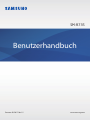 1
1
-
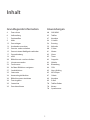 2
2
-
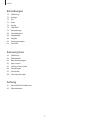 3
3
-
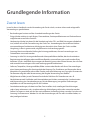 4
4
-
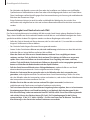 5
5
-
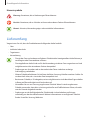 6
6
-
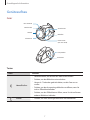 7
7
-
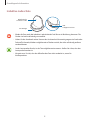 8
8
-
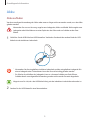 9
9
-
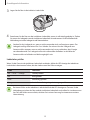 10
10
-
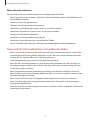 11
11
-
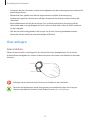 12
12
-
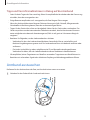 13
13
-
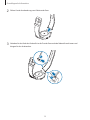 14
14
-
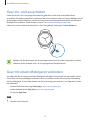 15
15
-
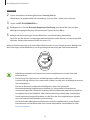 16
16
-
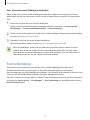 17
17
-
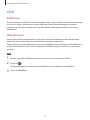 18
18
-
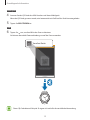 19
19
-
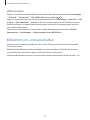 20
20
-
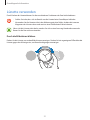 21
21
-
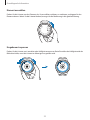 22
22
-
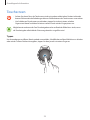 23
23
-
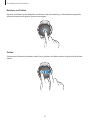 24
24
-
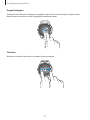 25
25
-
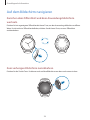 26
26
-
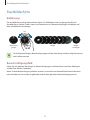 27
27
-
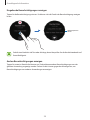 28
28
-
 29
29
-
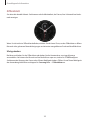 30
30
-
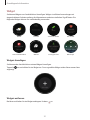 31
31
-
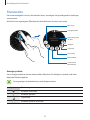 32
32
-
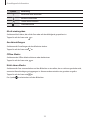 33
33
-
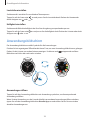 34
34
-
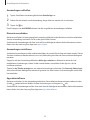 35
35
-
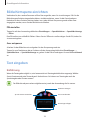 36
36
-
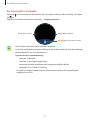 37
37
-
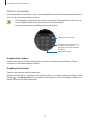 38
38
-
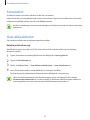 39
39
-
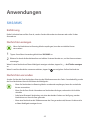 40
40
-
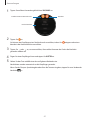 41
41
-
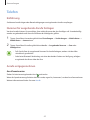 42
42
-
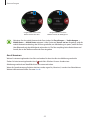 43
43
-
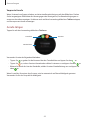 44
44
-
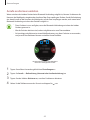 45
45
-
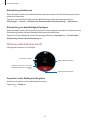 46
46
-
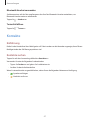 47
47
-
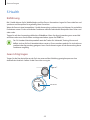 48
48
-
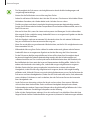 49
49
-
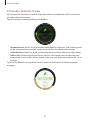 50
50
-
 51
51
-
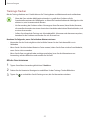 52
52
-
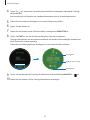 53
53
-
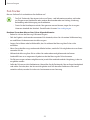 54
54
-
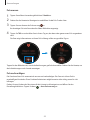 55
55
-
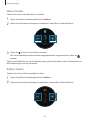 56
56
-
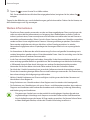 57
57
-
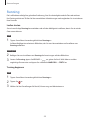 58
58
-
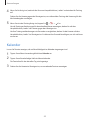 59
59
-
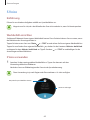 60
60
-
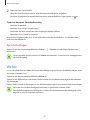 61
61
-
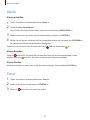 62
62
-
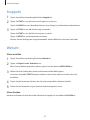 63
63
-
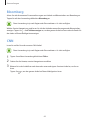 64
64
-
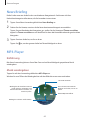 65
65
-
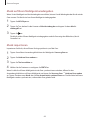 66
66
-
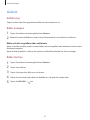 67
67
-
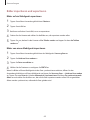 68
68
-
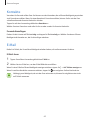 69
69
-
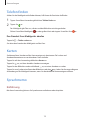 70
70
-
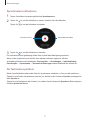 71
71
-
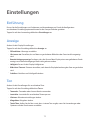 72
72
-
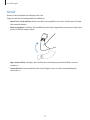 73
73
-
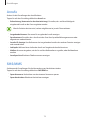 74
74
-
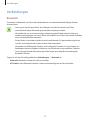 75
75
-
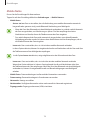 76
76
-
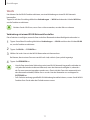 77
77
-
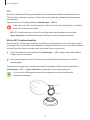 78
78
-
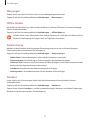 79
79
-
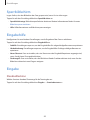 80
80
-
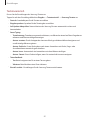 81
81
-
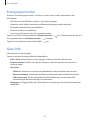 82
82
-
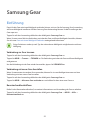 83
83
-
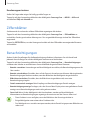 84
84
-
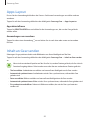 85
85
-
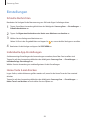 86
86
-
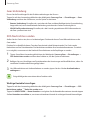 87
87
-
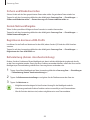 88
88
-
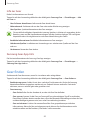 89
89
-
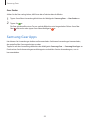 90
90
-
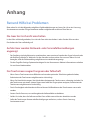 91
91
-
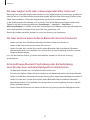 92
92
-
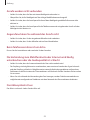 93
93
-
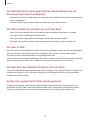 94
94
-
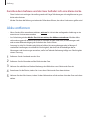 95
95
-
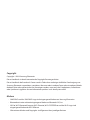 96
96
Verwandte Papiere
-
Samsung SM-R600 Benutzerhandbuch
-
Samsung SM-R360 Benutzerhandbuch
-
Samsung SM-R770 Benutzerhandbuch
-
Samsung SM-R720 Benutzerhandbuch
-
Samsung Gear Fit 2 Pro - SM-R365 Benutzerhandbuch
-
Samsung SM-V700 Benutzerhandbuch
-
Samsung SM-R380 Benutzerhandbuch
-
Samsung SM-V700 Benutzerhandbuch
-
Samsung SM-R382 Benutzerhandbuch
-
Samsung SM-R350 Benutzerhandbuch